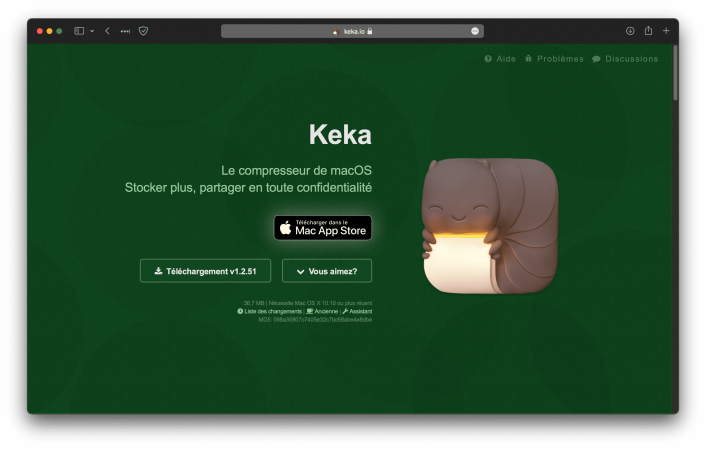Les fichiers zip sont l'un des moyens les plus courants de compresser et de regrouper des fichiers, ce qui facilite leur stockage et leur partage. Cependant, des problèmes peuvent parfois survenir lors de l'extraction de fichiers, en particulier lorsque vous rencontrez l'erreur 0x80010135 en raison d'un chemin trop long.
Cette erreur indique que le chemin d'accès au fichier ou le nom d'un ou plusieurs fichiers dans l'archive dépasse la longueur maximale autorisée par le système d'exploitation. C'est un inconvénient gênant qui empêche l'accès aux fichiers nécessaires et peut entraver la productivité.
Dans cet article, nous explorerons les causes sous-jacentes de l'erreur 0x80010135, fournirons des solutions pour y remédier et partagerons des conseils pratiques pour récupérer des fichiers corrompus ou supprimés en raison du code d'erreur 0x80010135.
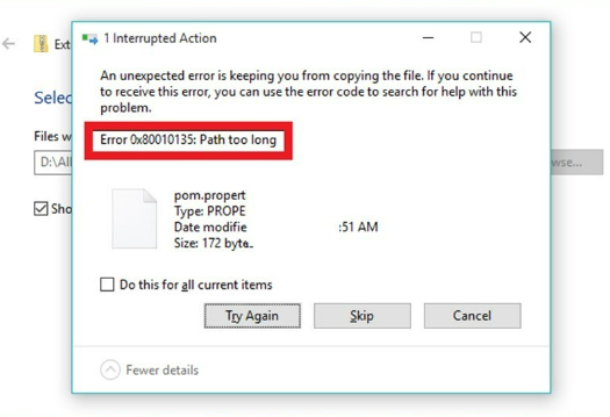
- Parte 1: Causes communes de l'erreur 0x80010135
- Partie 2: Comment résoudre l'erreur 0x80010135 - Chemin trop long?
- Astuce Bonus: Comment récupérer les fichiers zip perdus en raison de l'erreur 0x80010135
Parte 1: Causes communes de l'erreur 0x80010135.
L'erreur 0x80010135, qui indique un chemin trop long, peut se produire lors de l'extraction de fichiers zip en raison de plusieurs raisons. Voici quelques-uns des principaux facteurs qui contribuent à cette erreur:
Noms de fichiers ou de dossiers dépassant la longueur maximale: Le problème le plus courant associé à l'erreur 0x80010135 est lorsque les noms de fichiers ou de dossiers à l'intérieur du fichier zip dépassent la longueur maximale autorisée par le système d'exploitation.
Structure de dossiers imbriqués: Lors de l'extraction, si la tentative est faite de recréer la hiérarchie de dossiers dans le chemin de destination, des chemins excessivement longs peuvent dépasser les limites du système d'exploitation, déclenchant l'erreur 0x80010135.
Caractères Unicode ou spéciaux: Certains systèmes d'exploitation ou systèmes de fichiers pourraient ne pas supporter certains caractères ou limiter la longueur des chemins avec encodage Unicode, provoquant des erreurs lors de l'extraction.
Limitations du File System: Certains systèmes de fichiers ont des restrictions sur la longueur du chemin des fichiers. Par exemple, FAT32 a une longueur maximale de 260 caractères, tandis que les systèmes de fichiers modernes tels que NTFS peuvent être plus longs.
Noms de dossiers longs: La longueur combinée des noms de dossiers, ainsi que le nom du fichier, peut dépasser la longueur maximale autorisée, provoquant l'erreur 0x80010135 lors de l'extraction.
Partie 2: Comment résoudre l'erreur 0x80010135 - Chemin trop long?
Méthode 1: Extraction dans le dossier principal.
Une manière simple de résoudre l'erreur 0x80010135 est d'extraire le fichier zip directement dans le dossier principal. Suivez ces étapes :
- Sélectionnez le fichier zip qui a causé l'erreur 0x80010135 chemin trop long.
- Appuyez sur la touche F2 pour renommer le fichier zip avec un nom plus court.
- Déplacez ou copiez le fichier zip dans le lecteur C : pour l'extraire dans le dossier principal, réduisant ainsi la longueur du chemin.
- Vérifiez si l'erreur 0x80010135 a été résolue après l'extraction du fichier dans la partition C.
Méthode 2: Activer le support des chemins longs dans le registre de Windows.
Une autre solution efficace consiste à modifier la limite de caractères de Windows à 260. Voici comment procéder:
- Appuyez sur les touches Windows+R pour ouvrir la fenêtre Exécuter.
- Tapez "Regedit" dans la zone de recherche et appuyez sur Entrée pour ouvrir l'Éditeur du Registre.
- Dans l'Éditeur du Registre, accédez à HKEY_LOCAL_MACHINE > SYSTEM > CurrentControlSet > Control > FileSystem.
- Recherchez l'entrée "LongPathsEnabled" dans la fenêtre de droite et double-cliquez dessus.
- Modifiez la valeur dans la zone "Données de la valeur" de 0 à 1, puis cliquez sur OK.
- Fermez l'Éditeur du Registre et redémarrez votre ordinateur pour appliquer les modifications et résoudre l'erreur 0x80010135 chemin trop long.
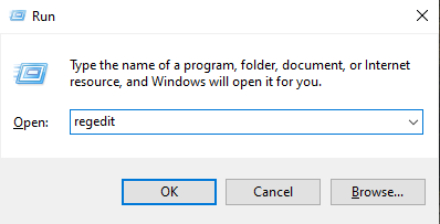
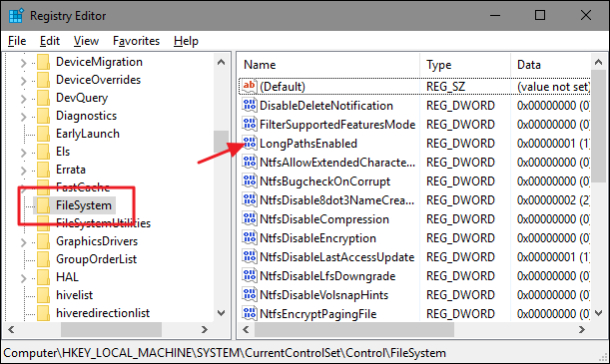
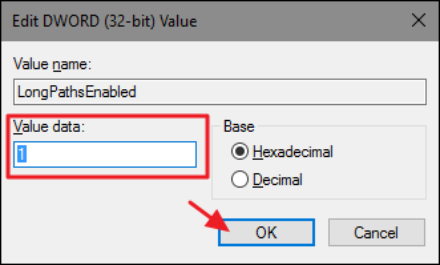
Méthode 3: Utiliser un outil d'extraction de fichiers zip alternatif.
Si l'erreur 0x80010135 persiste, envisagez d'utiliser un outil d'extraction de fichiers zip alternatif. Certains outils tiers peuvent gérer les chemins de fichiers longs sans renvoyer d'erreur. Voici deux options populaires :
7-Zip: Un archivage de fichiers open source gratuit qui prend en charge les formats ZIP et d'autres formats de compression. Vous pouvez le télécharger depuis le site Web officiel et l'installer sur votre PC.
WinRAR: Un autre outil largement utilisé avec plusieurs fonctionnalités utiles. Vous pouvez télécharger une version d'essai depuis le site Web officiel.
Méthode 4: Corriger les fichiers système endommagés.
Si aucune des méthodes précédentes ne résout l'erreur, il pourrait y avoir un problème avec les fichiers système. Vous pouvez utiliser l'utilitaire Vérificateur des fichiers système (SFC) pour analyser et réparer les fichiers corrompus : La commande SFC (System File Checker) est un outil intégré à Windows qui peut être exécuté depuis l'invite de commandes pour analyser et réparer les fichiers système endommagés. Cette méthode est particulièrement utile lorsque des erreurs ou des problèmes sont causés par des fichiers corrompus ou manquants.
Voici comment exécuter le Vérificateur des fichiers système:
- Cliquez sur "Démarrer" et dans le menu de recherche, saisissez "Invite de commandes".
- Sélectionnez "Invite de commandes" (en tant qu'administrateur).
- Dans l'invite de commandes, saisissez la commande suivante et appuyez sur Entrée:
- Laissez le processus SFC se terminer. Cela peut prendre quelques minutes en fonction des performances de votre ordinateur.
- Une fois terminé, le SFC fournira un rapport sur l'intégrité des fichiers système et s'il a effectué des réparations éventuelles.
- Redémarrez le système et vérifiez si le code d'erreur 0x80010135 a été résolu.
sfc/scannow
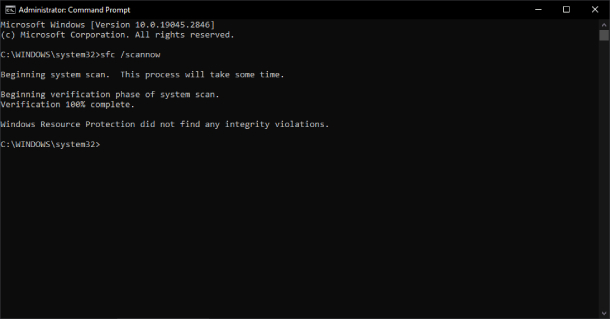
Astuce Bonus: Comment récupérer les fichiers zip perdus en raison de l'erreur 0x80010135.
La perte de données peut être un événement stressant, surtout lorsque des fichiers zip importants sont perdus en raison de l'erreur 0x80010135 lors de l'extraction. Pour vous aider à récupérer les fichiers perdus sur les systèmes Windows, nous vous recommandons d'utiliser 4DDiG Windows Data Recovery, une solution complète et fiable.
Caractéristiques de 4DDiG Windows Data Recovery:
- Utilise de puissants algorithmes de numérisation pour récupérer divers types de fichiers, y compris des documents, des photos, des vidéos, des fichiers audio, des e-mails et bien plus encore.
- Prend en charge la récupération de données perdues en raison de suppressions accidentelles, de formatage, de perte de partitions ou de plantages système.
- Offre une interface conviviale qui rend le processus de récupération de données simple même pour les utilisateurs moins expérimentés.
Téléchargement sécurisé
Téléchargement sécurisé
Guide étape par étape pour utiliser 4DDiG Windows Data Recovery:
- Téléchargez et installez Tenorshare 4DDiG Data Recovery sur votre PC. Sélectionnez disque Windows (C:). Cliquez ensuite sur [Analyser].
- Tenorshare 4DDiG commencera à analyser les fichiers sur le lecteur. Vous pouvez mettre en pause ou arrêter la recherche à tout moment.
- Après la numérisation, vous pouvez prévisualiser les fichiers récupérés. Si vous êtes satisfait, cliquez sur [Recupérer].

Sélectionnez le type de fichier que vous souhaitez récupérer en raison de l'erreur 0x80010135; Photos, vidéos, documents, audios, autres fichiers ou fichiers système. Dans notre exemple, nous voulons tous les récupérer, donc, après les avoir sélectionnés avec la coche, nous cliquons sur [Analyser les types de fichiers sélectionnés].

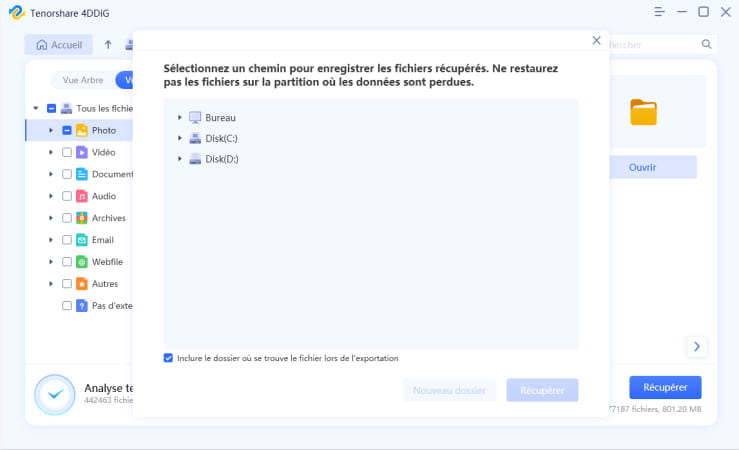
Conclusion
En bout de ligne, l'erreur 0x80010135 lors de l'extraction d'un fichier zip peut être frustrante, mais essayez l'une des quatre solutions que nous avons décrites dans cet article pour y remédier. Si vous perdez des fichiers zip à cause de cette erreur, 4DDiG Windows Data Recovery offre une solution fiable pour récupérer tous les fichiers.
Ses fonctionnalités avancées, ses multiples modes de récupération et la prise en charge de divers périphériques de stockage en font une solution fiable pour récupérer des données précieuses. En utilisant ce logiciel, vous pouvez récupérer efficacement les fichiers perdus en raison d'une suppression accidentelle, d'un formatage ou d'un plantage du système. Alors, n'hésitez pas à vous laisser tenter!